如何在 Windows 上打开 Linux 驱动器
Linux 操作系统使用自己的文件系统。与 Windows 的常用文件系统是 NTFS、FAT32 和 exFAT 不同,Linux 上流行的文件系统是 ext4、ext3 和 ext2。
如果您将 Linux 驱动器连接到 Windows,或者如果您将 Linux 安装为第二个系统,那么 Windows 将无法打开 ext4、ext3 和 ext2 驱动器的内容。可以为 EXT 安装额外的驱动程序,但有一种更简单的方法。
如果您需要从 Windows 查看或复制 Linux 磁盘中的文件,那么此说明将对您有所帮助。
首先安装 7-Zip 程序,如“WinRAR 的免费替代品”一文中详细描述的那样。
在 Windows 中打开 Linux 驱动器(ext4、ext3 和 ext2)的简便方法
在系统范围的搜索中输入“7-Zip”打开 7-Zip,然后启动该程序。
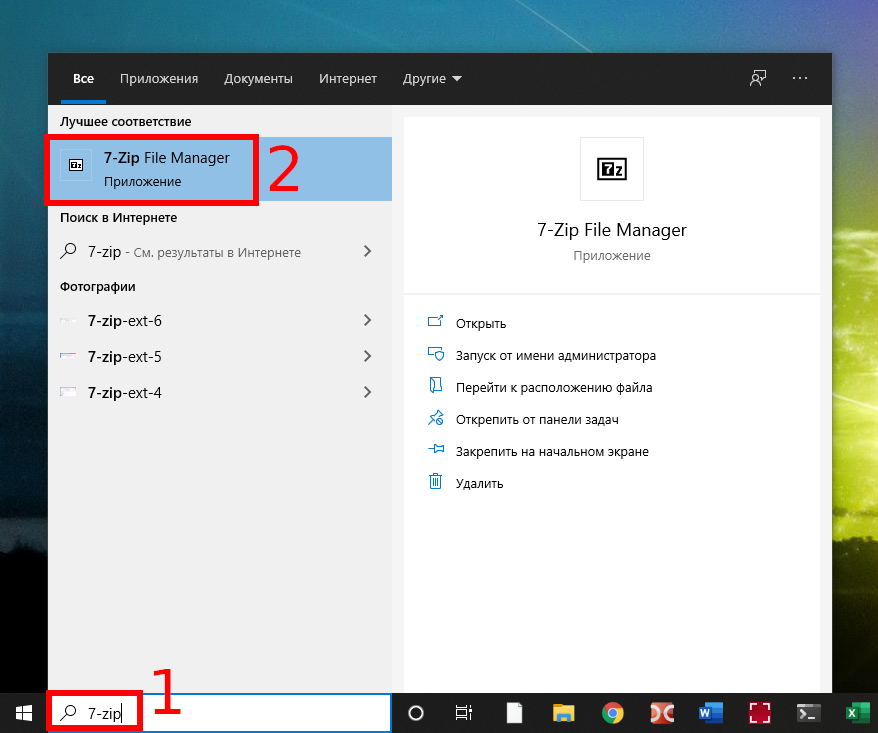
现在使用“Up”图标转到文件系统层次结构的最顶层,直到您看到“\\.”符号。
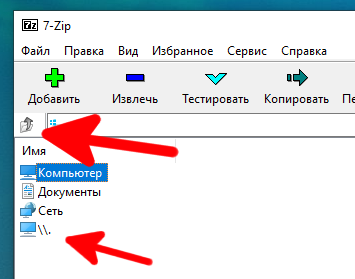
单击“\\.”,您将被带到物理磁盘列表。
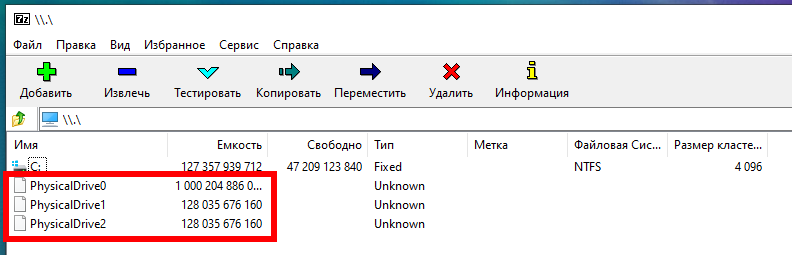
要确定您想要哪个驱动器,请使用它们的大小或直接导航到每个驱动器以查找 Linux 驱动器。
具有两个分区的 Linux 磁盘示例:0.img 是引导分区,1.img 是主数据分区。
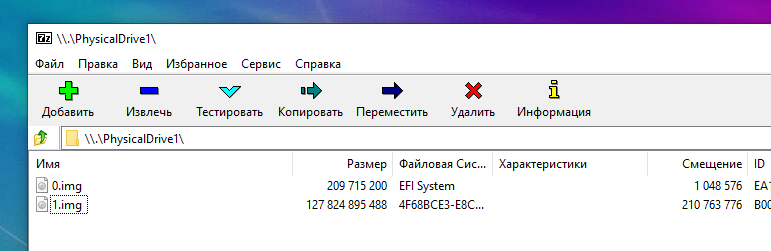
0.img 部分的内容示例 - 它包含加载所需的文件,即 UEFI。
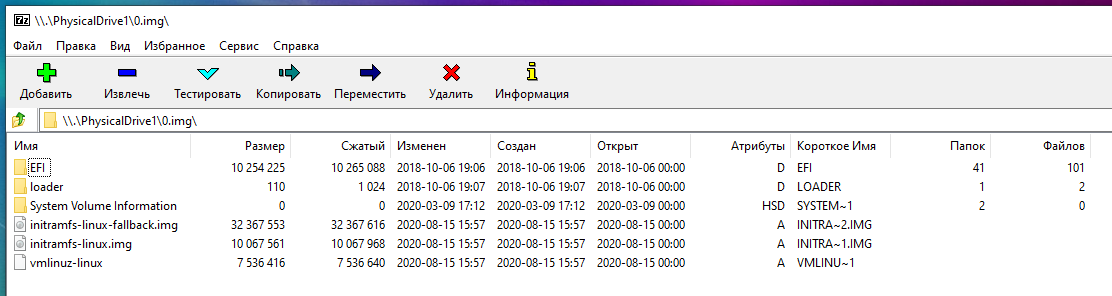
进入该部分需要一定的时间。一个 100 GB 的分区用了大约一分钟来解析数据和列出文件,一个 1 TB 的分区用了不到三分钟来解析。
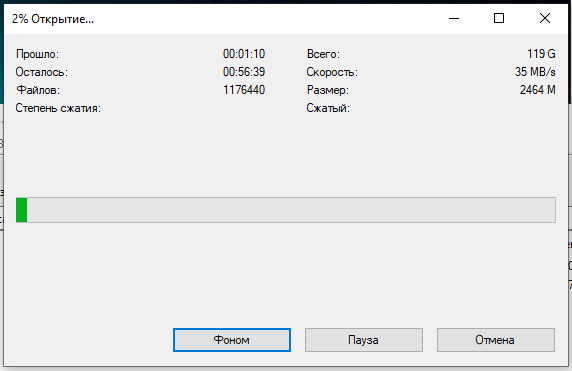
“解包”完成后,将显示根文件系统中的文件列表。
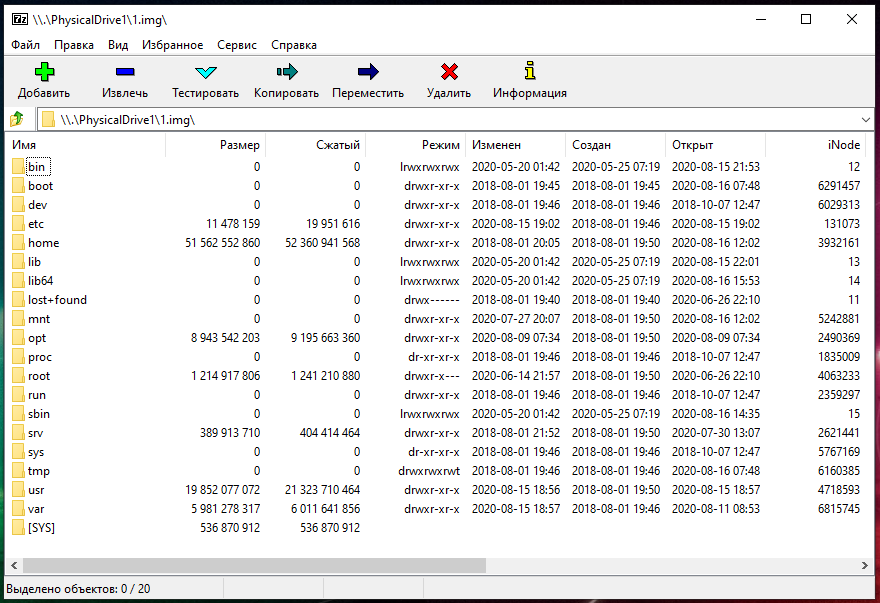
浏览文件甚至启动文件(包括大文件)都不会延迟。
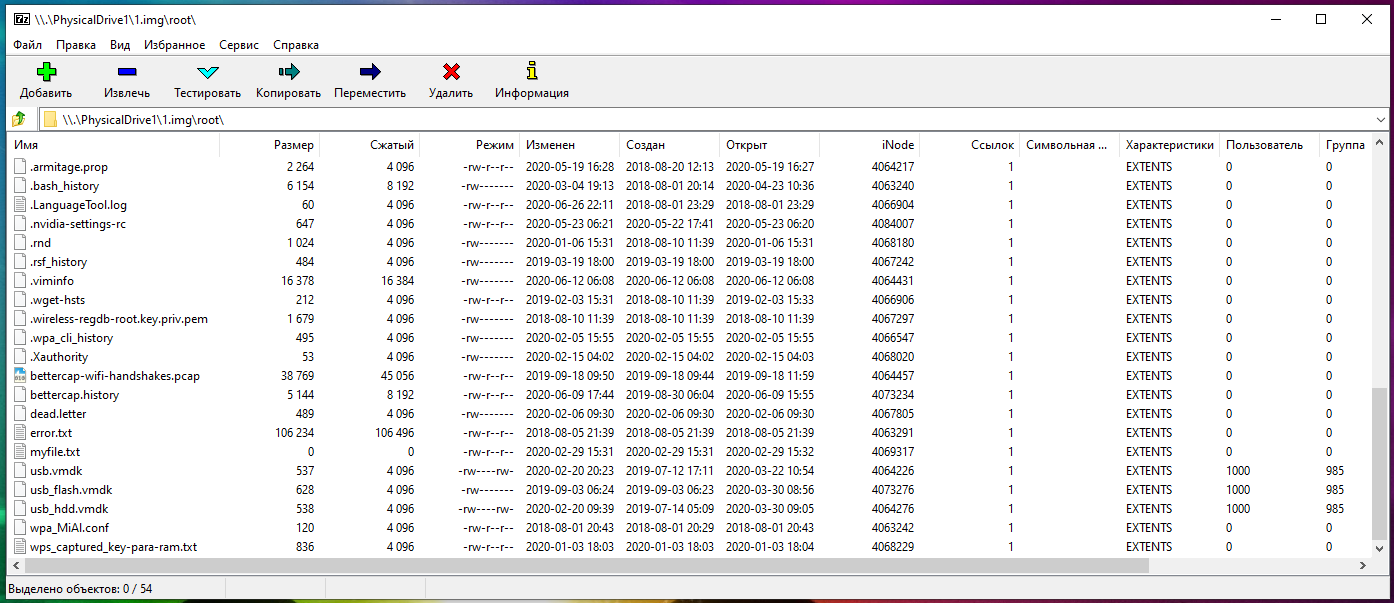
您可以导航到任何文件夹并打开任何文件 - Linux 文件和访问限制不起作用。
您绝对可以查看任何文件,甚至是那些用户通常无权访问的文件。
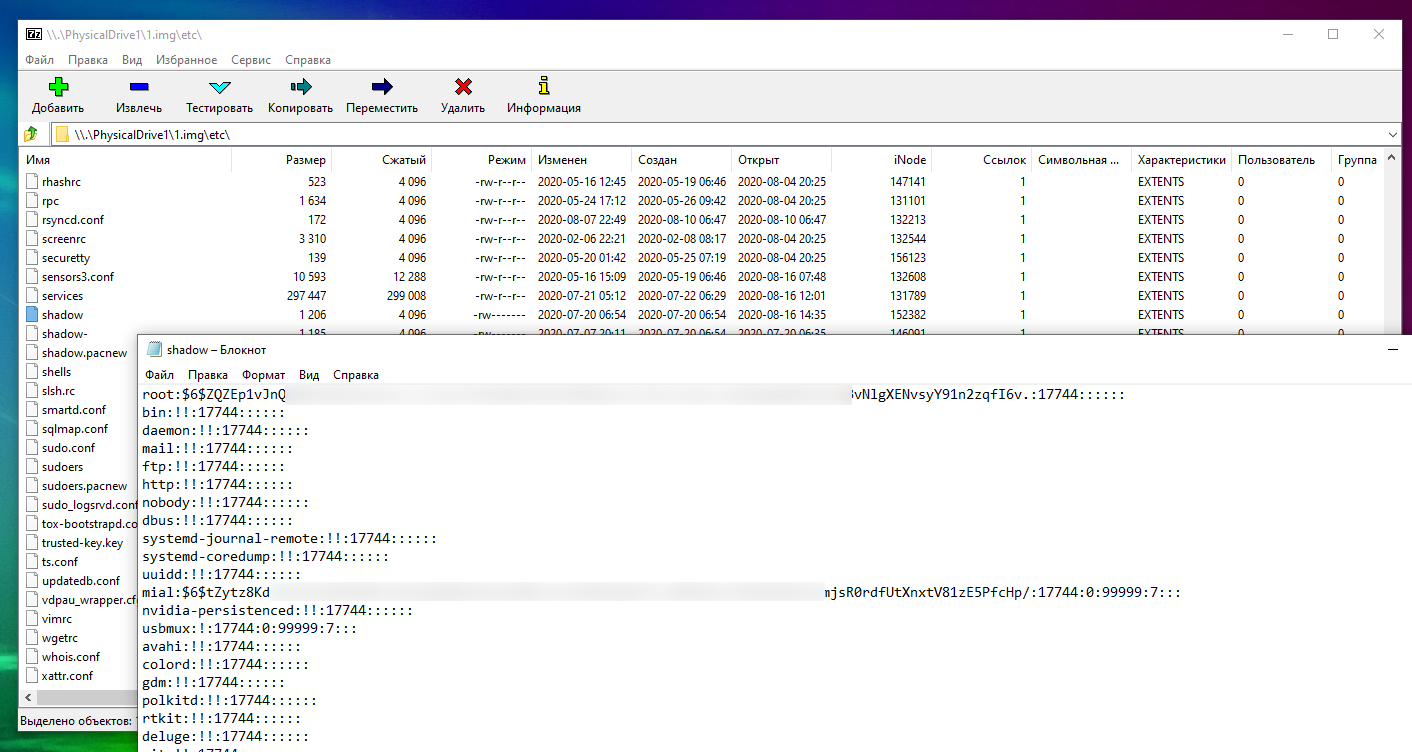
7-Zip 允许您直接从 Windows 打开 Linux 分区,而无需安装额外的驱动程序。您可以查看、保存文件和文件夹,但不能对文件系统进行更改。也就是说,您不会弄乱 Linux 磁盘上的任何内容。
另请参阅“如何在 Windows 中查看 Linux 磁盘的内容并从中复制文件”一文中如何从 Linux 磁盘复制文件的另一个选项。
